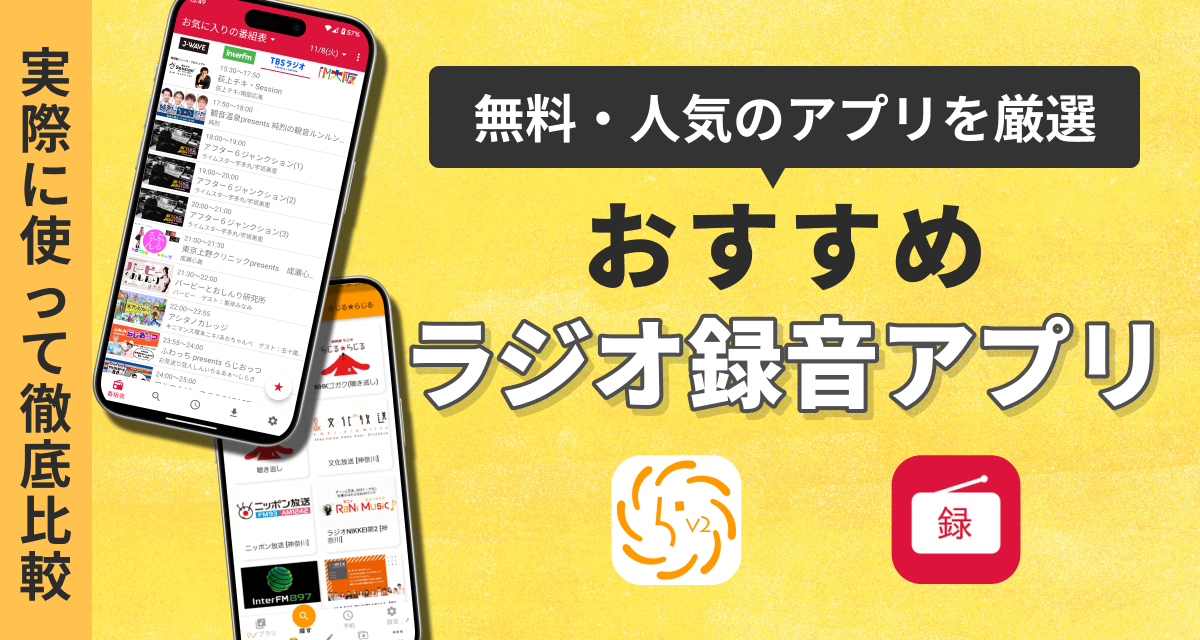ラジオ録音アプリおすすめ2選
お気に入りの番組を録音 いつでもどこでもラジオが楽しめる!
らくらじ2
 レビュー担当:小野涼子
レビュー担当:小野涼子
現在放送中の番組を聴いたり、録音したりできるラジオアプリです。『radiko』『らじるらじる』に対応。よく利用するラジオ局を登録できる、お気に入り機能も搭載しています。
またデザインもシンプルなため、使いやすいでしょう。カラー設定で自分好みにカスタマイズできるのもポイントです。
- インターネットラジオを聴いたり録音したりできるラジオアプリ
- 便利な機能が豊富。再生速度の調整や、続きから再生できる
- ダークモード対応なので目に優しい。寝る前のスマホ操作も安心
レビュー更新日:2025年08月19日
聞き逃しゼロのラジオ生活 録音予約で好きな番組を通勤中に楽しめる
ラジのすけ
 レビュー担当:堀紗智子
レビュー担当:堀紗智子
radikoと連携し、全国のラジオ番組を録音して楽しめるラジオ録音アプリ。過去1週間分の番組検索や予約に対応し、キーワードを設定すれば自動録音も可能。通勤中やスキマ時間でも、好きな番組をしっかり聞ける頼もしい相棒です。
レビュー更新日:2025年10月20日
ラジオ録音アプリの選び方
録音できるラジオの種類が豊富
豊富な放送局から、ラジオ番組を録音できるアプリがおすすめです。TBSラジオや文化放送など、さまざまなラジオ番組に対応しているアプリを選びましょう。対応している放送局や番組が多いと、好きな番組を録音できる可能性が上がります。
録音したラジオの再生速度を調整できる
録音したラジオ番組の再生速度を調整できる機能がついていると便利です。特に忙しいリスナーや言語学習者にとって、重宝されます。
速度調整機能があれば、時間がない時には速聴きで情報を得たり、言語学習の際にはゆっくりと聞き取りやすくしたりすることが可能です。
聴きながら録音できる
リアルタイムで放送を聴きながら、同時に録音できる機能も確認しましょう。気に入った番組や重要な情報を、聴き逃しても安心です。また、録音ではなく、ライブ放送の特別な瞬間も楽しめますよ。
ラジオ録音アプリの使い方
-
STEP1
1.まずは録音する番組を選ぶ
画面下部の「探す」から、好きな放送局を選びます。録音したい番組をタップして、番組情報を開きましょう。
-
STEP2
2.録音を始める
録音したい番組の「録音」ボタンをタップ。広告動画の視聴が必要なので、「はい」を選択します。広告動画が終わったら、自動で録音が開始されます。
ラジオ録音アプリのよくある質問
radikoって何?
タイムフリー機能を使えば、過去一定期間の番組を聴くことも。また、エリアフリー機能を利用すれば、全国のラジオ局の放送を聴取することが可能です。
ラジオアプリ自体に録音機能はないの?
録音したラジオの文字起こしはできる?
PCのおすすめソフトは?
ラジオアプリのおすすめはこちら